4月2024更新:使用我们的优化工具停止收到错误消息并减慢您的系统速度。 立即获取 此链接
- 下载并安装 修复工具在这里。
- 让它扫描你的电脑。
- 然后该工具将 修理你的电脑.
您知道您使用的Windows版本吗? 尽管通常不需要知道每个版本的确切版本号 Windows安装版本,有关您使用的操作系统版本的一般信息非常重要。
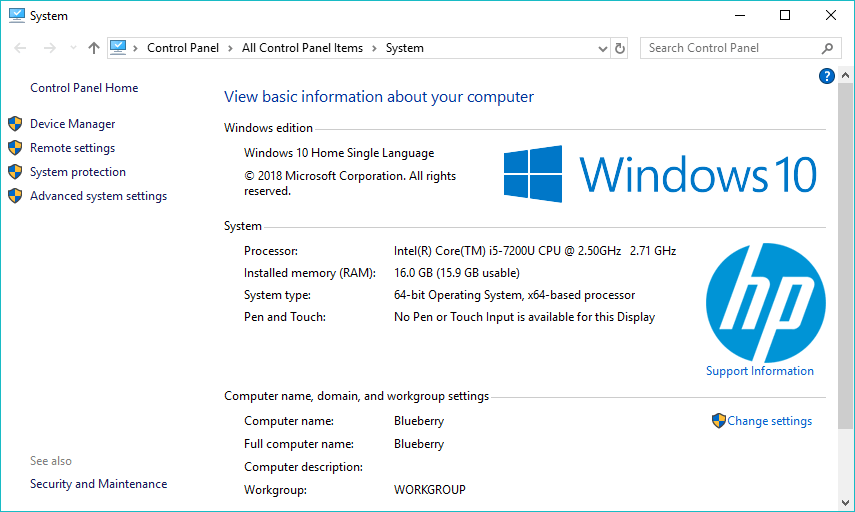
每个人都应该了解有关Windows安装版本的三件事:Windows的主版本,如10、8、7等; Windows的主版本,如64、32、XNUMX等。 该Windows版本的版本,例如Pro,Ultimate等。 以及此版本的Windows是XNUMX位还是XNUMX位。
如果您不知道自己使用的是哪个版本的 Windows,您就不会知道要安装哪个软件、要更新哪个设备驱动程序——您甚至可能不知道要遵循哪些说明来寻求帮助!
那么,我拥有哪个版本的Windows?
上学的老路–检查文件浏览器的属性

与过去使用Windows 7和更早版本的情况一样,您可以在此PC /我的计算机上单击鼠标右键,然后转到“属性”。 Windows版本和版本,产品ID等详细信息在此处显示。 它还指示RAM的容量,处理器的型号以及是否使用64位处理器。 如果您祖父拥有一台PC,那么今天没有一台PC仅使用64位处理器。
使用“设置”应用程序查找您的版本,内部版本号等。

新的“设置”应用程序还以用户友好的格式提供构造,编辑和版本信息。 按Windows + I打开“设置”。 在“设置”窗口中,进入系统>关于。 向下滚动一点,您会看到想要的信息。
导航对系统>关于并且向下滚动。 可以在此处找到“版本”和“内部版本”编号。
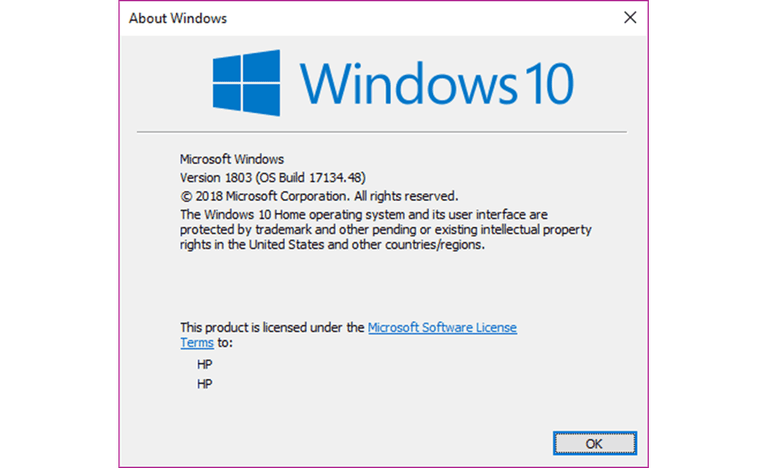
了解Windows和OS Build的确切版本
2024年XNUMX月更新:
您现在可以使用此工具来防止 PC 问题,例如保护您免受文件丢失和恶意软件的侵害。 此外,它是优化计算机以获得最大性能的好方法。 该程序可轻松修复 Windows 系统上可能发生的常见错误 - 当您拥有触手可及的完美解决方案时,无需进行数小时的故障排除:
- 步骤1: 下载PC修复和优化工具 (Windows 10,8,7,XP,Vista - Microsoft金牌认证)。
- 步骤2:点击“开始扫描“找到可能导致PC问题的Windows注册表问题。
- 步骤3:点击“全部修复“解决所有问题。
通常,您不需要知道PC上Windows操作系统的确切版本。 但是,如果您需要知道,可以按Windows徽标按钮并同时键入R Winver,然后会打开一个窗口,其中包含Windows和OS Build的确切版本。
使用Winver命令发现Windows版本
还有另一种方法,可以通过使用命令提示符和winver命令来确定所使用的Windows版本。 此方法将打开winver应用程序,以显示有关当前Windows操作系统的详细信息。
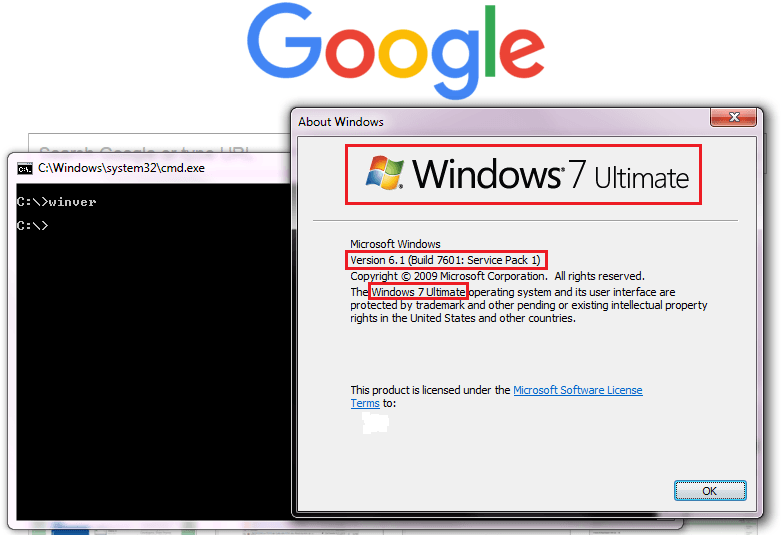
要使用winver命令获取有关Windows操作系统的信息,请打开命令提示符,然后键入以下内容:
WINVER
然后按Enter。 将出现一个“关于Windows”窗口,告诉您所使用的Winow版本。
使用Winver命令,可以检索使用的Windows操作系统类型,版本和内部版本号。 但是,此命令不能帮助您确定体系结构信息-Windows 32位或64位。
结论
Windows 10提供了不同的版本。 不知道您的计算机上安装了哪个版本的Windows? Windows并没有真正大喊大叫,但是一些研究将迫使他透露这些信息。
https://support.hp.com/us-en/document/c03835145
专家提示: 如果这些方法都不起作用,此修复工具会扫描存储库并替换损坏或丢失的文件。 在问题是由于系统损坏引起的大多数情况下,它都能很好地工作。 该工具还将优化您的系统以最大限度地提高性能。 它可以通过以下方式下载 点击这里

CCNA,Web开发人员,PC疑难解答
我是计算机爱好者和实践IT专业人员。 我在计算机编程,硬件故障排除和维修方面拥有多年的经验。 我专注于Web开发和数据库设计。 我还拥有网络设计和故障排除的CCNA认证。

